MacOS系统如何重新加载?许多用户可以使用无法解决问题的Apple计算机,一般直接转到售后服务。可以通过重新安装系统来解决一些基本操作。以下小系列将解决超级详细的麦斯科斯系统重新加载教程,来看看!
操作方法:
1.首先准备麦斯科斯系统以安装USB闪存驱动器;
2,插入MAC系统USB闪存驱动器,按MAC引导键,立即安装“选项”按钮,等待几秒钟,将出现“启动磁盘选择”界面,选择“安装宏”按Enter;
3.输入Mac系统安装界面,在MacOS实用程序工具中选择“磁盘工具”,单击“继续”,打开磁盘工具;
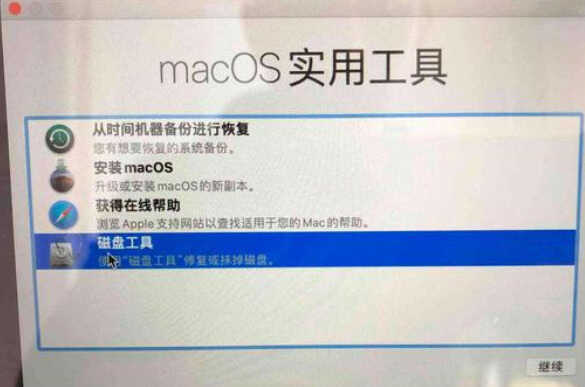
4.选择左侧左侧的整个内置硬盘(不选择分区),然后单击顶部工具栏上的“擦拭”,输入MAC默认名称“Macintosh HD”,选择“APFS”,点击“擦拭”(请提前备份您需要的数据;
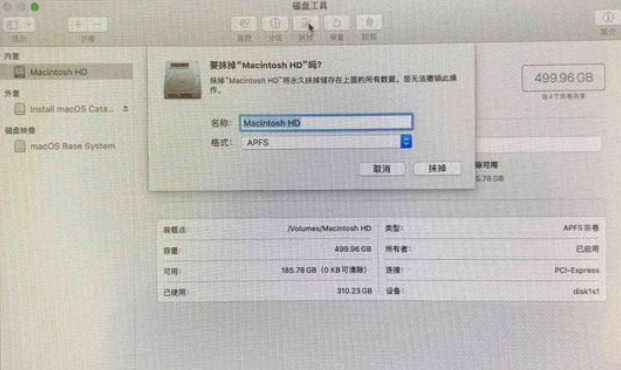
5,在格式完成后关闭磁盘工具,返回麦斯科斯实用程序“选择”安装麦斯科斯“,指向继续;
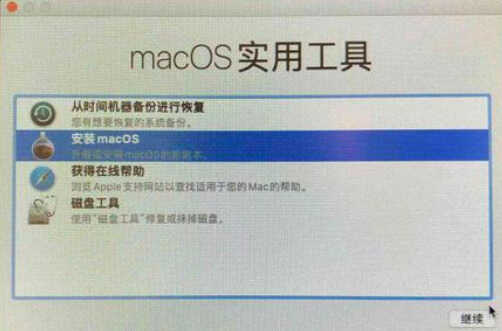
6.输入“MacOS Catalina”安装界面,单击继续;
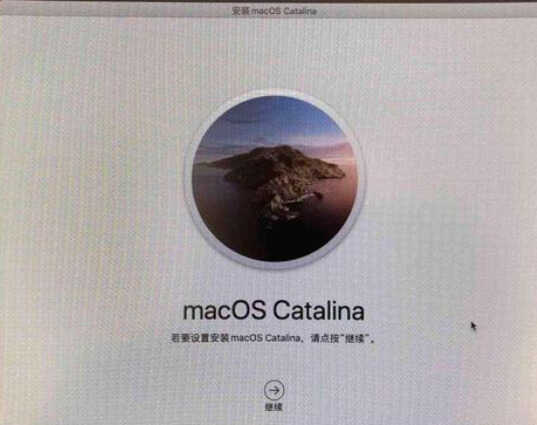
7,选择分区“Macintosh HD”点继续安装Mac系统;
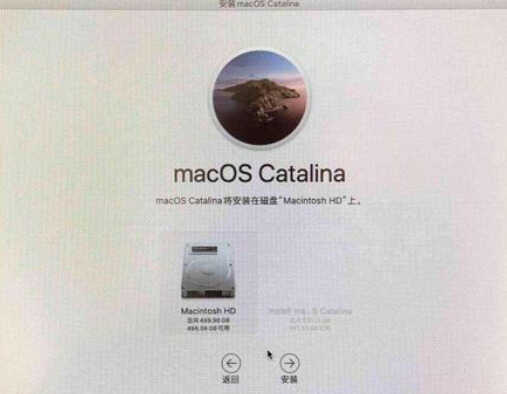
8,等待大约20到30分钟安装完成后,输入麦斯科斯欢迎界面选择“中国”点继续;
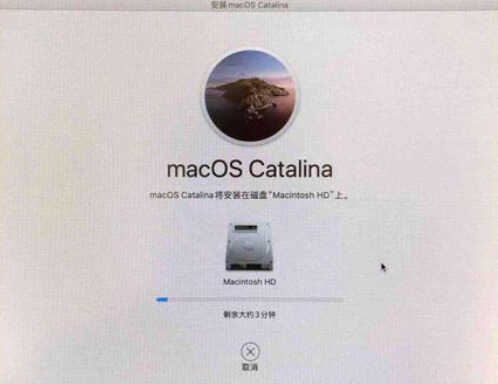
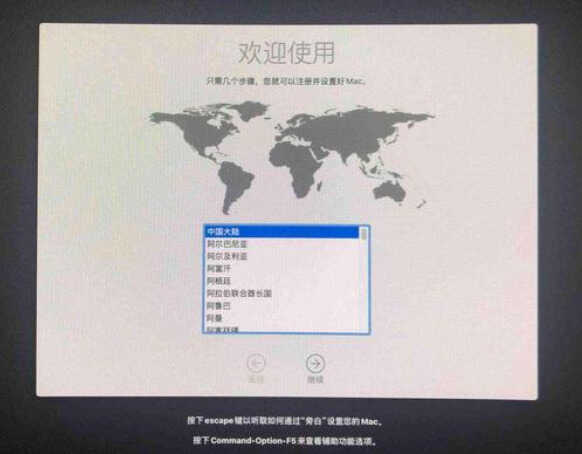
9.输入“语言和输入法”选择接口,默认将,点击继续;
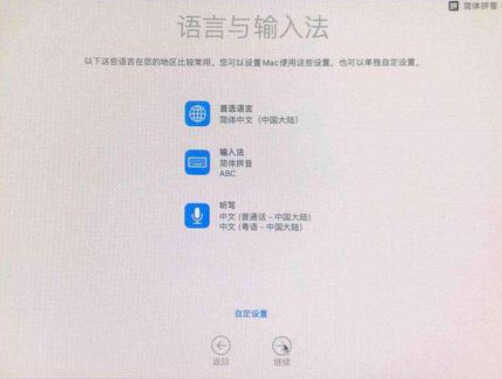
10.连接网络,指向继续;
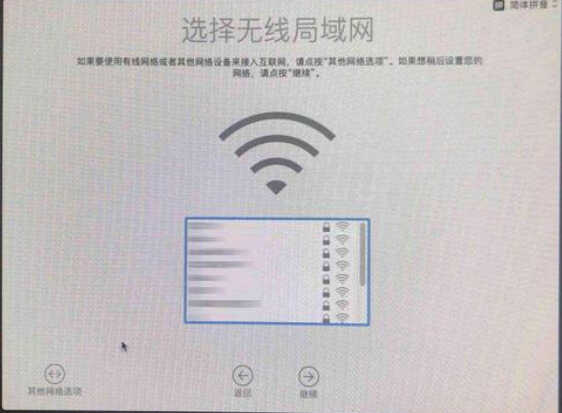
11,数据和隐私,指向继续
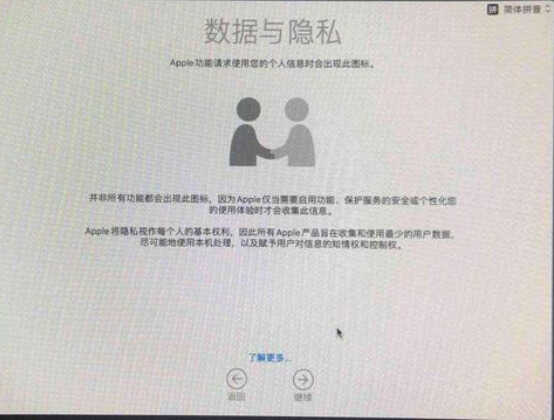
12.将信息转移到此MAC,选择“现在没有信息”;
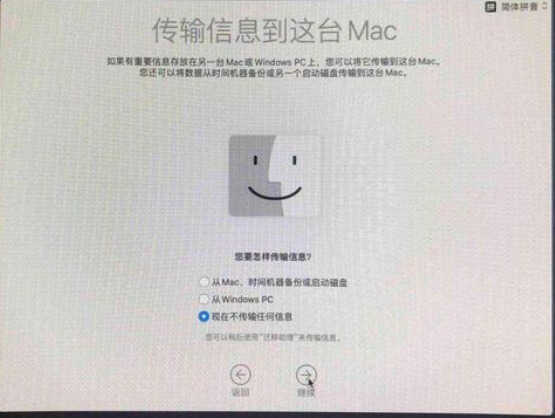
13.登录Apple ID,Apple产品标准,如果没有Apple ID以创建一个或单击“设置”,可以单击;
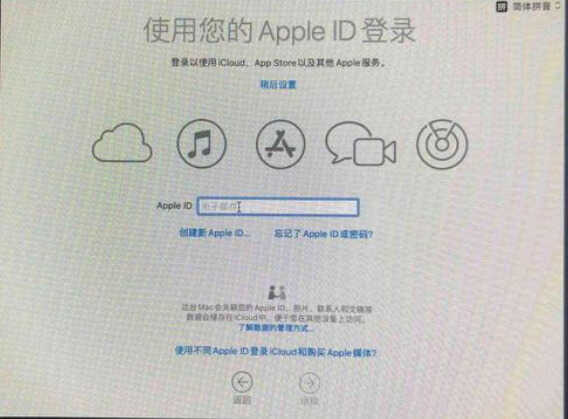
14,条款和条件,点击同意;
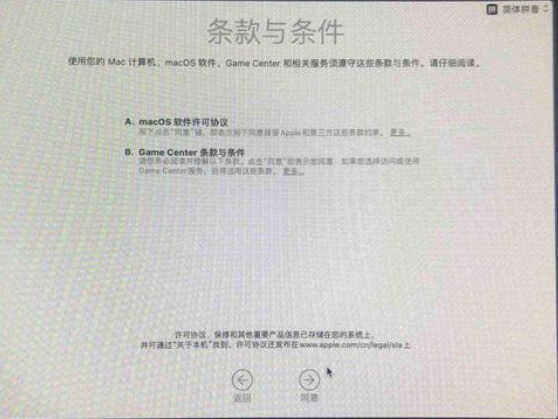
15.创建计算机帐户,输入您的全名,帐户名称和密码点;
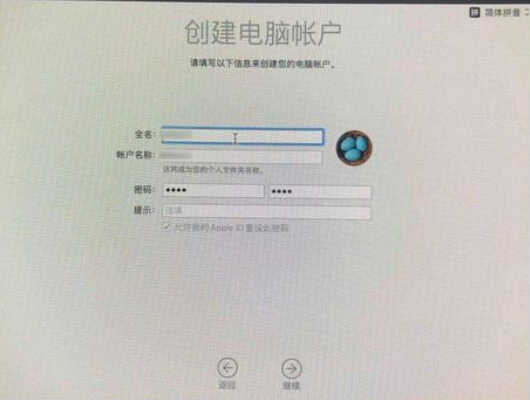
16,iCloud中的所有文件和照片,这里是同时将Mac和桌面的所有文件上传到iCloud云盘在,对于默认的5GB iCloud云存储空间,很容易说。建议在iCloud云盘上取消选中[“文档”和“桌面”,并[在iCloud照片中保存照片和视频];
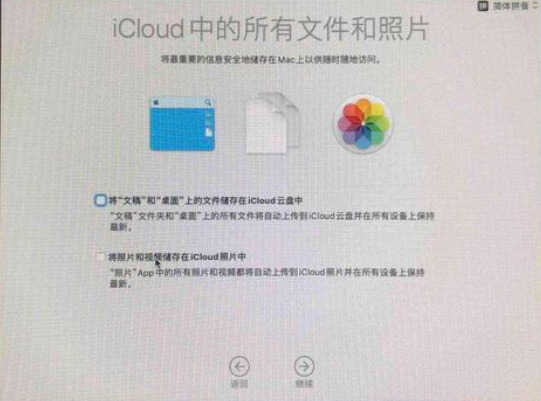
17.触摸ID,点继续进入指纹,然后多次输入指纹。
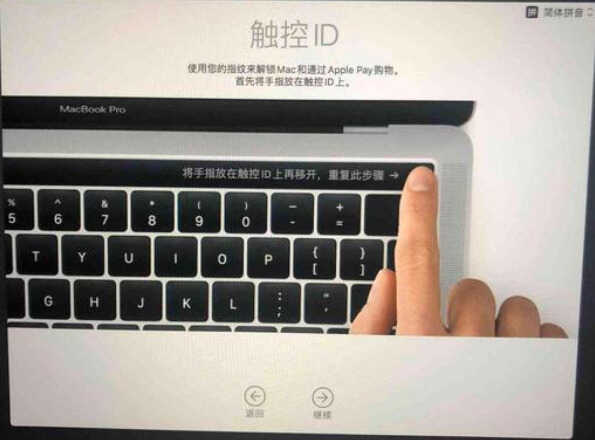
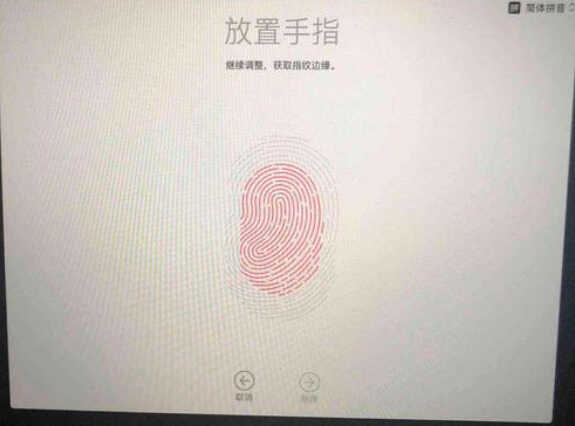
18,选择显示模式,MacOS 10.15 Catalina提供“光”,“暗”和“自动”三种外观模式,根据偏好;
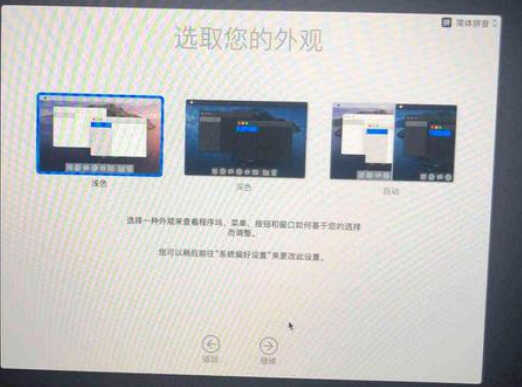
19.恭喜,这里新的MAC系统设置了!

在这里,“超级详细的MAC强化系统教程”结束,下次我们将继续通过MacOS内置恢复模式在线为您联机携带Mac系统教程。








